免费恢复误删除的U盘数据秘诀(轻松解决U盘数据误删除问题)
- 数码常识
- 2024-10-21
- 27
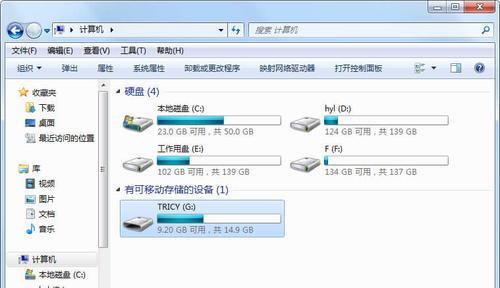
随着科技的不断发展,U盘已经成为我们日常生活中必不可少的存储设备。然而,有时候我们可能会不小心误删除了U盘中的重要数据,这时候我们就需要一种方法来恢复这些数据。幸运的是...
随着科技的不断发展,U盘已经成为我们日常生活中必不可少的存储设备。然而,有时候我们可能会不小心误删除了U盘中的重要数据,这时候我们就需要一种方法来恢复这些数据。幸运的是,本文将为大家介绍一种免费而且有效的方法,帮助你轻松恢复误删除的U盘数据。
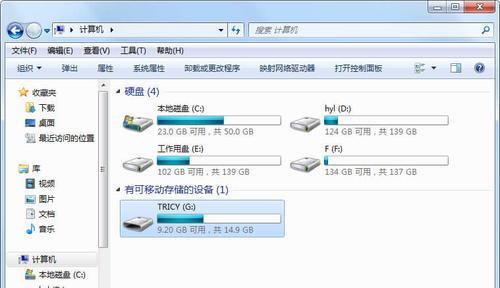
检查回收站是否存在误删除的文件
如果你误删除了U盘中的某些文件,第一步就是检查一下电脑的回收站,看看是否有这些文件被移动到了回收站中。
使用CMD命令恢复U盘数据
打开CMD命令提示符,输入命令“chkdskX:/f”,其中X代表你的U盘所在的盘符。这个命令可以修复U盘上的错误并尝试恢复丢失的文件。
使用专业的免费数据恢复软件
在互联网上有许多免费的数据恢复软件可以帮助你恢复误删除的U盘数据,比如Recuva、PandoraRecovery等。
选择合适的恢复模式
在使用数据恢复软件时,一般会有不同的恢复模式可供选择,比如快速扫描、深度扫描等。根据具体情况选择合适的模式以获得更好的恢复效果。
进行U盘扫描
选择恢复模式后,软件会开始对U盘进行扫描,以找到被删除的文件。这个过程可能需要一些时间,取决于U盘的大小和被删除文件的数量。
选择需要恢复的文件类型
在扫描完成后,软件会列出所有找到的文件。你可以根据需要选择要恢复的文件类型,比如照片、文档、视频等。
预览并选择要恢复的文件
一些数据恢复软件还提供预览功能,你可以通过预览文件内容来确定是否需要恢复该文件。选择需要恢复的文件后,点击恢复按钮即可。
指定恢复路径
在恢复文件之前,软件会要求你指定一个恢复路径。建议将恢复路径设置为与原路径不同的地方,以免覆盖其他可能存在的数据。
等待恢复完成
一旦点击了恢复按钮,软件就会开始恢复选定的文件。这个过程可能需要一段时间,取决于文件的大小和恢复的数量。
检查恢复结果
恢复完成后,你可以打开恢复路径查看恢复的文件是否完好无损。如果有任何问题或错误,可以重新执行数据恢复过程。
备份重要数据
为了避免误删除导致的数据丢失,建议定期备份U盘中的重要数据。可以使用云存储、外部硬盘等方式进行备份。
小心操作,避免误删除
在使用U盘时,要小心操作,避免误删除重要数据。可以将重要文件备份到电脑或其他存储设备上,以防止误删除带来的损失。
不要过度依赖免费软件
虽然免费的数据恢复软件可以帮助我们解决问题,但并不是万能的。在一些严重的数据丢失情况下,可能需要专业的付费软件或专业人士的帮助。
重视数据安全
U盘中可能包含着我们的个人隐私和重要数据,因此我们应该重视数据安全。定期备份、加密存储以及小心操作是保护数据安全的重要措施。
误删除U盘数据可能是一个非常烦恼的问题,但我们不必太过担心。通过使用上述方法,我们可以免费有效地恢复误删除的U盘数据,保护我们的重要信息和文件的安全。同时,我们也要学会防患于未然,定期备份数据,并小心操作,避免数据丢失的风险。
如何免费恢复误删除的U盘数据
在使用U盘存储数据的过程中,由于各种原因,我们经常会误删除重要文件。然而,即使文件被删除,它们并不会立即从U盘中彻底消失,只是被标记为可被覆盖的空间。只要我们采取正确的方法,就有机会恢复误删除的U盘数据。本文将介绍一些免费的方法和工具,帮助您快速有效地找回丢失的U盘数据。
1.了解数据恢复原理
2.停止使用U盘并制定数据恢复计划
3.使用免费的数据恢复软件
4.下载并安装专业的U盘数据恢复软件
5.打开软件并选择U盘进行扫描
6.预览和选择需要恢复的文件
7.设置恢复目标路径
8.开始恢复过程
9.注意事项:不要将恢复目标路径设置在U盘上
10.数据恢复中的常见问题及解决方法
11.使用其他免费的数据恢复工具
12.数据恢复失败时的备用方案
13.寻求专业数据恢复服务的建议
14.数据恢复后的文件备份和存储建议
15.如何避免U盘数据误删除
1.了解数据恢复原理:在开始数据恢复之前,了解文件删除与恢复的基本原理对于成功找回U盘数据至关重要。当我们删除一个文件时,操作系统会将其从文件系统的目录中移除,但实际上该文件仍然存在于存储介质中。
2.停止使用U盘并制定数据恢复计划:一旦发现文件误删除,应立即停止使用U盘,并制定详细的数据恢复计划。这包括选择合适的恢复软件、备份重要的文件以免进一步丢失、以及选择合适的恢复目标路径等。
3.使用免费的数据恢复软件:市面上有许多免费的U盘数据恢复软件可供选择,如Recuva、PuranFileRecovery等。这些软件提供简单易用的界面和强大的恢复功能,非常适合初学者使用。
4.下载并安装专业的U盘数据恢复软件:如果您对数据恢复有更高的要求,可以考虑下载并安装一些专业的U盘数据恢复软件,如EaseUSDataRecoveryWizard、DiskGenius等。这些软件提供更多高级恢复功能,并且可以处理更复杂的数据丢失情况。
5.打开软件并选择U盘进行扫描:在安装完恢复软件后,打开软件并选择要恢复数据的U盘。一般来说,软件会提供一个扫描按钮,点击即可开始扫描过程。
6.预览和选择需要恢复的文件:扫描完成后,恢复软件会列出所有可恢复的文件。在这一步,您可以通过预览文件内容或者查看文件属性来判断是否需要恢复该文件。
7.设置恢复目标路径:在恢复软件中设置恢复目标路径,通常建议将恢复的文件保存到另一个存储介质,而不是原来的U盘中,以免覆盖已删除的文件。
8.开始恢复过程:在设置好恢复目标路径后,点击软件界面上的恢复按钮,软件将开始将选定的文件从U盘中恢复到目标路径。
9.注意事项:不要将恢复目标路径设置在U盘上。因为如果恢复的文件保存在原来的U盘中,可能会覆盖掉其他未被找回的已删除文件。
10.数据恢复中的常见问题及解决方法:在数据恢复过程中,可能会遇到一些问题,如扫描时间过长、无法找回全部文件等。本节将介绍一些常见问题的解决方法,帮助您顺利完成数据恢复。
11.使用其他免费的数据恢复工具:如果使用上述软件无法找回全部丢失文件,可以尝试使用其他免费的数据恢复工具进行二次扫描,例如TestDisk、PhotoRec等。
12.数据恢复失败时的备用方案:尽管我们采取了正确的方法和工具,有时仍然无法完全找回U盘中的所有数据。本节将介绍一些备用方案,以增加成功恢复数据的概率。
13.寻求专业数据恢复服务的建议:如果您对自己的技术能力不够自信,或者U盘中存储的数据非常重要,可以寻求专业的数据恢复服务。本节将提供一些建议,帮助您选择合适的数据恢复服务供应商。
14.数据恢复后的文件备份和存储建议:一旦成功找回丢失的U盘数据,最好立即进行文件备份,并考虑更安全的存储方式,以免再次丢失。
15.如何避免U盘数据误删除:最后一节将提供一些建议,以帮助您避免U盘数据误删除的情况发生,包括定期备份文件、谨慎操作等。
误删除U盘数据是一种常见的问题,但并不意味着我们无法找回丢失的文件。通过了解数据恢复原理,选择合适的恢复软件或工具,并遵循正确的恢复步骤,我们有很大的机会成功找回误删除的U盘数据。同时,我们也应该重视数据备份和存储,以避免再次丢失重要文件。
本文链接:https://www.yuebingli.com/article-3166-1.html

